当前位置:主页 > Windows7文章资讯 >
win7如何禁止程序联网|win7禁止程序联网的办法
更新时间:2018-09-19 作者:win7系统下载 来源:www.win71234.com
win7如何禁止程序联网|win7禁止程序联网的办法?
我们在使用电脑的时,有时会需要禁止掉一些程序联网,那么要怎么设置一些程序禁止其联网呢,针对这样的问题,小编就来分享下禁止程序联网的方法吧!
推荐:win7 64位旗舰版
1.首先在开始菜单中打开“控制面板”,并选择“系统和安全”类别
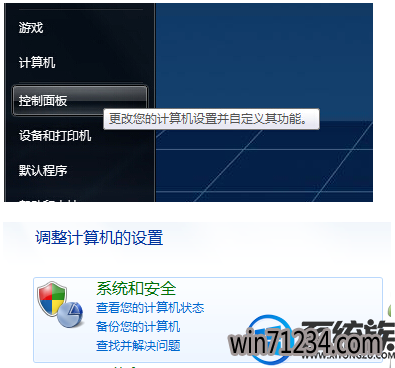
2.然后点击“Windows 防火墙”
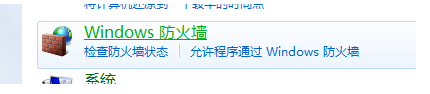
3.再点击左侧的“高级设置”链接
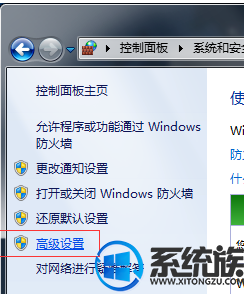
4.此时会弹出“高级安全 Windows 防火墙”窗口,点击左栏的“出站规则”项,再右击它,在弹出的菜单中选择“新建规则”
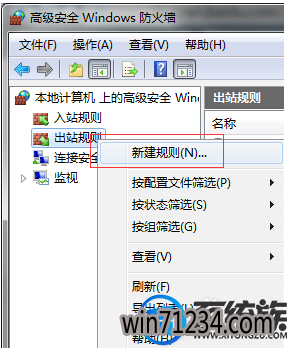
5.选择“程序-此程序路径-阻止连接-全选何时应用该规则”按照向导一步步完成设置(我们以禁止QQ联网为例)
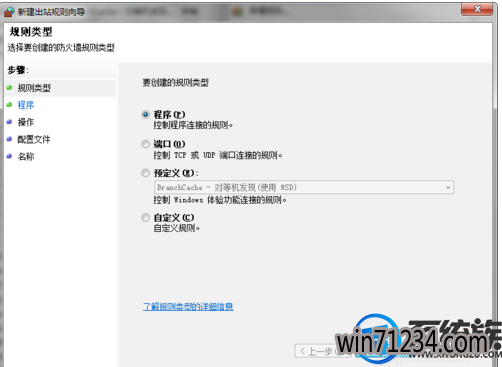
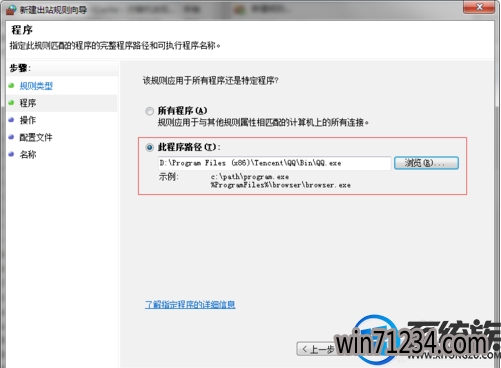
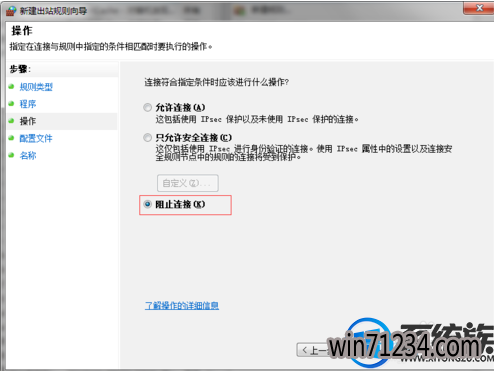
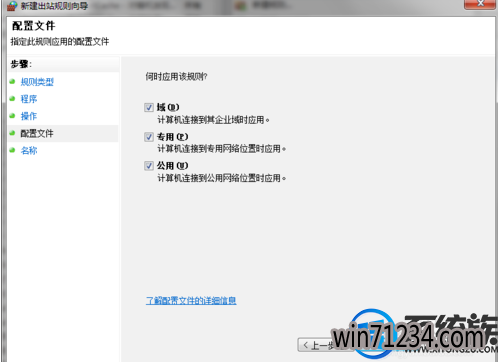
6.最后给新建的出站规则起一个名称,再点击“完成”按钮来完成设置
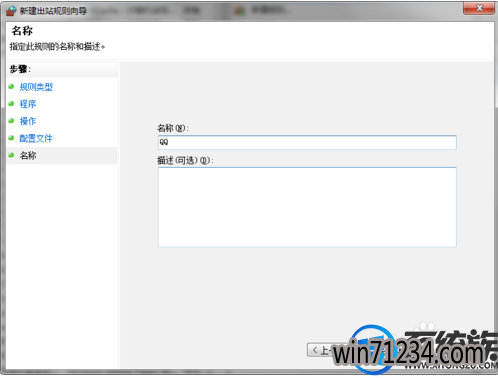
7.此时我们重新登录QQ就会发现已经不能连接网络了
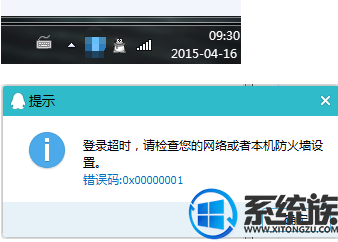
以上就是禁用程序tu联网的操作方法,希望对你有所帮助。
我们在使用电脑的时,有时会需要禁止掉一些程序联网,那么要怎么设置一些程序禁止其联网呢,针对这样的问题,小编就来分享下禁止程序联网的方法吧!
推荐:win7 64位旗舰版
1.首先在开始菜单中打开“控制面板”,并选择“系统和安全”类别
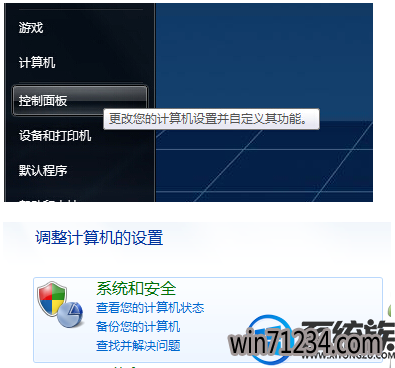
2.然后点击“Windows 防火墙”
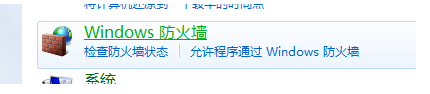
3.再点击左侧的“高级设置”链接
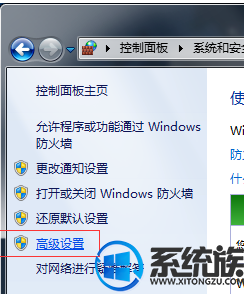
4.此时会弹出“高级安全 Windows 防火墙”窗口,点击左栏的“出站规则”项,再右击它,在弹出的菜单中选择“新建规则”
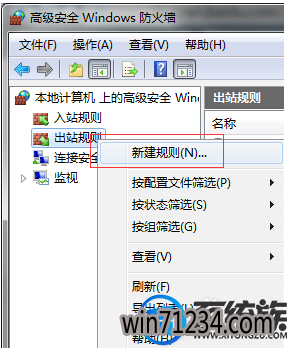
5.选择“程序-此程序路径-阻止连接-全选何时应用该规则”按照向导一步步完成设置(我们以禁止QQ联网为例)
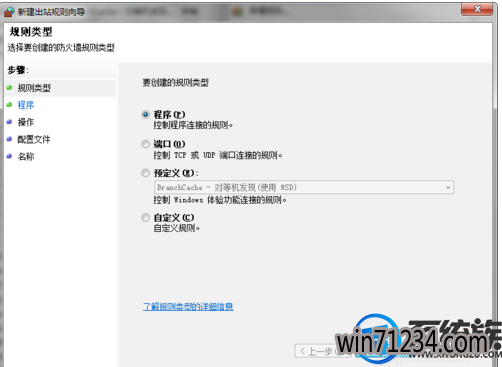
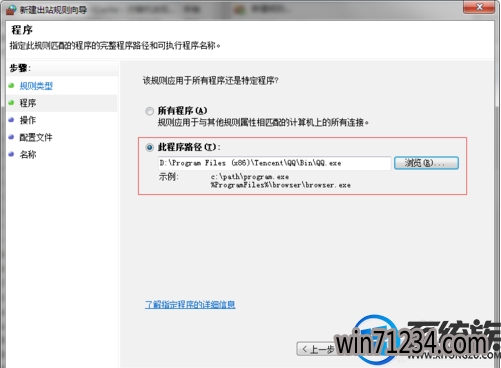
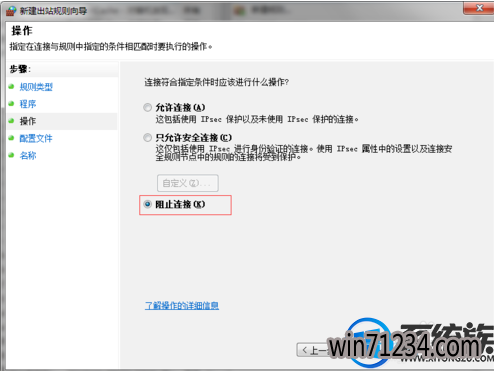
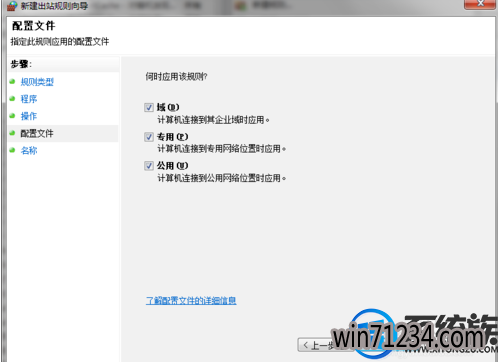
6.最后给新建的出站规则起一个名称,再点击“完成”按钮来完成设置
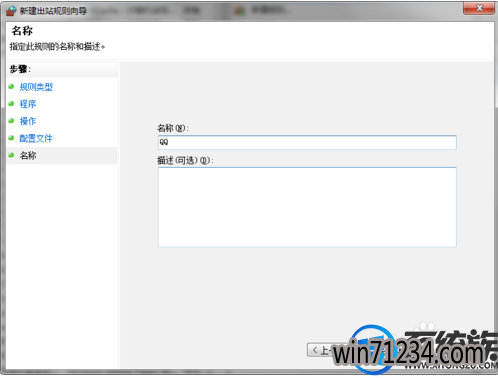
7.此时我们重新登录QQ就会发现已经不能连接网络了
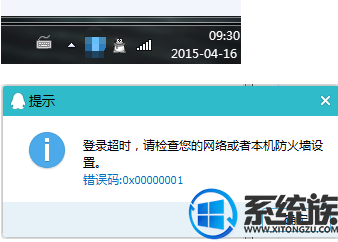
以上就是禁用程序tu联网的操作方法,希望对你有所帮助。
相关Windows7文章资讯推荐
- Win10大番茄专业版系统文件被加密提示要钱的解决方法 2018-04-10
- win7如何调整黑屏模式时间开启节能模式 2018-09-12
- xp u深度装机版系统u盘安装,手把手教你如何成功安装 2018-03-21
- win10激活失败错误代码0x10007007B如何处理? 2018-11-29
- winip地址冲突局域网网络问题要如何处理 2018-09-14
- win1064位官网版纯净版林雨木风系统下载 2018-05-11
- win10老友系统集显禁止后电脑出现黑屏怎么处理 2018-05-07
- 大师帮你笔记本win10系统找不到5Gwifi无线网信号的问题? 2019-11-07
- win7网络连接断开后如何恢复连接 2018-09-26
- win10技术员系统中怎么映射网络驱动器 2018-05-16
win7 64位系统排行
Windows7文章资讯推荐
- Win10 u大侠系统下载识别不了51单片机怎么办?Windows10无法识别02-28
- 小编帮你2017年2月最新桌面系统市场份额:win10占25.19%win7仍第一的11-04
- 笔记本win7小熊纯净版系统,教您笔记本怎么重装win703-19
- win7影子系统PowerShadow Master创建和使用教程09-08
- win7系统如何自动获得ip|win7系统自动获得ip的处理办法11-29
- win10黑鲨系统下把视频里的音乐提取出来的办法11-29
- 笔者设置win10系统开启游戏模式的步骤?11-09
- 升级win10 u教授装机版系统后QQ语音别人听不到我的声音怎么办03-29
- win7色调如何调到11|win7色调调到11的办法09-20
 win7系统下载
win7系统下载




